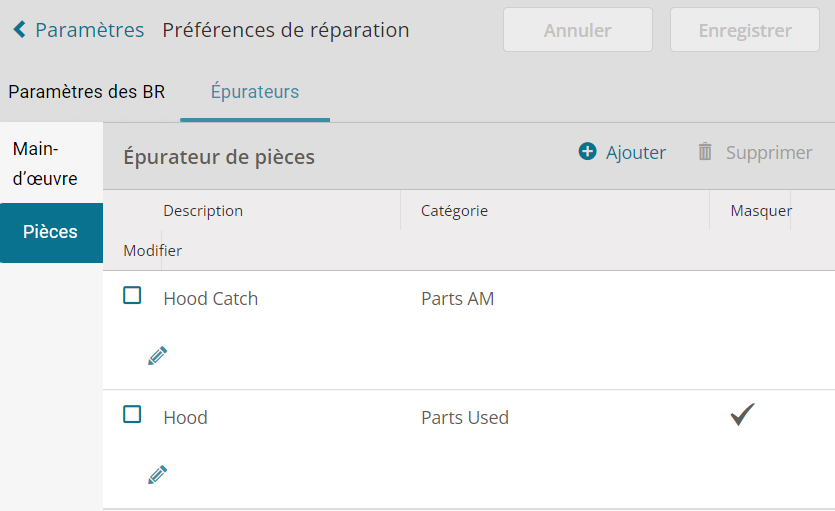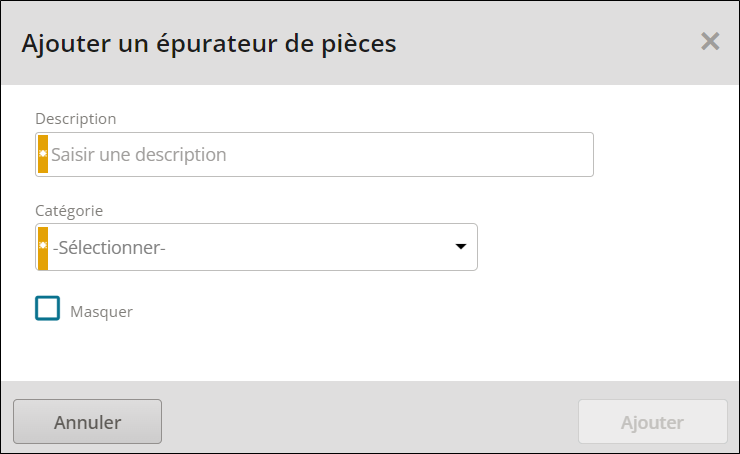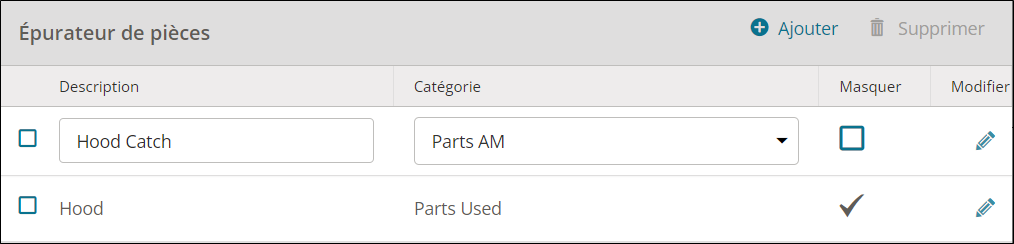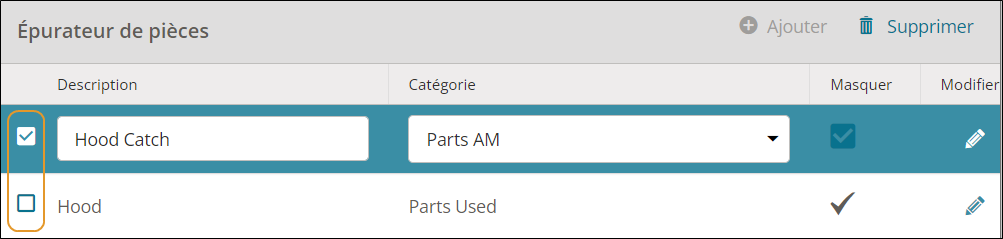Gérer les paramètres de l’épurateur de pièces
Les gestionnaires de pièces peuvent utiliser la page Paramètres de l’épurateur de pièces pour gérer les types de pièces et définir le statut automatique Masqué des pièces dans les estimations après d’un bon de réparation ait été converti ou mis à jour.
La page Paramètres de l’épurateur de pièces vous permet de :
-
Saisir les descriptions des pièces.
-
Définir le type de pièce.
-
Gérer le statut Masqué des pièces pour afficher ou masquer les pièces des factures et des commandes.
Toute ligne de pièce avec une description correspondante est automatiquement modifiée au type défini lorsque :
-
Le bon de réparation est converti.
-
Une révision de l’estimation est importée dans le bon de réparation.
Par exemple :
Votre logiciel d’estimation a classé le type de pièce pour Couvercle en tant que Sous-traitance, mais il devrait être classé comme Matériel de peinture. Ajoutez Couvercle de voiture à l’épurateur de pièces pour que le type change automatiquement de Sous-traitance à Matériaux de peinture dès qu’une estimation comprend un couvercle de voiture.
Remarque : La fonctionnalité Épurateur de pièces n’est pas disponible pour tous les utilisateurs.
Remarque : Les catégories des lignes de pièces modifiées sur la page Paramètres de l’épurateur de pièces s’affichent sur la facture lors du transfert vers QuickBooks.
Comment faire
-
Dans le volet de navigation, cliquez sur Paramètres.
-
Sur la page Paramètres, dans la section Réparation, cliquez sur Préférences de réparation.
-
À la page Préférences de réparation, cliquez sur l’onglet Épurateurs.
-
Cliquez sur l’onglet Pièces.
-
Cliquez sur Ajouter.
-
Saisissez la description de la pièce dans le champ Description.
Remarque : Évitez d’ajouter des pièces ayant un nom identique, mais différents types de statuts.
-
Sélectionnez la catégorie de pièces dans la liste Catégorie.
-
Sélectionnez la case Masquer si vous voulez masquer cette pièce pour qu’elle n’apparaisse pas sur les commandes et les factures (facultatif).
Modifiez le nom de la pièce, de la catégorie ou le statut Masquer sur l’épurateur de pièces.
-
Dans le volet de navigation, cliquez sur Paramètres.
-
Sur la page Paramètres, dans la section Réparation, cliquez sur Préférences de réparation.
-
À la page Préférences de réparation, cliquez sur l’onglet Épurateurs.
-
Cliquez sur l’onglet Pièces.
-
Cliquez sur
 sous la colonne Modifier près de la pièce que vous voulez modifier.
sous la colonne Modifier près de la pièce que vous voulez modifier. -
Effectuez l’une des opérations suivantes :
-
Modifiez la description dans le champ Description.
-
Modifiez la catégorie de la pièce dans la liste Catégorie.
-
Sélectionnez la case Masquer pour masquer la pièce des factures ou effacer la case pour commencer à inclure la pièce dans les prochaines factures.
-
Cliquer sur Enregistrer.
-
Dans le volet de navigation, cliquez sur Paramètres.
-
Sur la page Paramètres, dans la section Réparation, cliquez sur Préférences de réparation.
-
À la page Préférences de réparation, cliquez sur l’onglet Épurateurs.
-
Cliquez sur l’onglet Pièces.
-
Sélectionnez la case près des pièces que vous voulez supprimer.
-
Cliquez sur Supprimer dans l’invite.
-
Cliquer sur Enregistrer.